アドビフォントの接続方法
Adobe FontsはAdobeが提供するフォントライブラリです。通常、Adobe Creative Cloudのサブスクリプションがあれば利用できます。
Proxima Novaフォントの接続例を見てみよう。Adobe Fontsのサービスページに行き、サインアップしましょう。
検索ボックスにお探しのフォントを入力してください。
フォントをアクティブにして、そのページに移動します。
Webプロジェクトに追加」をクリックすると、既存または新規プロジェクトにフォントが追加されます。
プロジェクトにフォントを追加したら、プロジェクトの設定に進みます。
プロジェクトIDと選択されたフォントファミリ名がプロジェクト内に表示されます。
選択したフォントに言語オプションがある場合は、「すべての文字」をチェックします:フォントファイル内のすべてのグリフが、そのフォントファミリでサポートされているすべての言語を含めて有効になります。

Tilda に戻る。 サイトの設定 → フォントと色 → カスタムの設定 → Adobe Fonts
プロジェクトIDを指定し、見出しと本文のフォント名をAdobe Fontsで命名されている通りに入力する(例:"proxima-nova")。
プロジェクトIDを指定し、見出しと本文のフォント名をAdobe Fontsで命名されている通りに入力する(例:"proxima-nova")。
チェックリスト
- 使用するフォントをすべて選択しました。
- フォントの正確な名前が使われる
変更を保存し、すべてのページを公開する。
